360极速浏览器是一款非常好用的浏览器软件,相信大家平常在使用电脑进行操作的过程中,可能会进行一些软件的下载、图片的下载以及一些视频等文件的下载,那么就需要进入到浏览器的页面中进行搜索相关的内容进行浏览的情况,有些时候我们在浏览网页的过程中,想要快速的返回我们的浏览器的主页面中,那么我们可以将该浏览器的主页图标打开,那么我们可以直接在地址栏中就可以点击主页按钮图标快速的返回到主页面中,这样可以很方便自己进行搜索自己需要的内容,下方是关于如何使用360极速浏览器打开主页按钮的具体操作方法,如果你需要的情况下可以看看方法教程,希望对大家有所帮助。
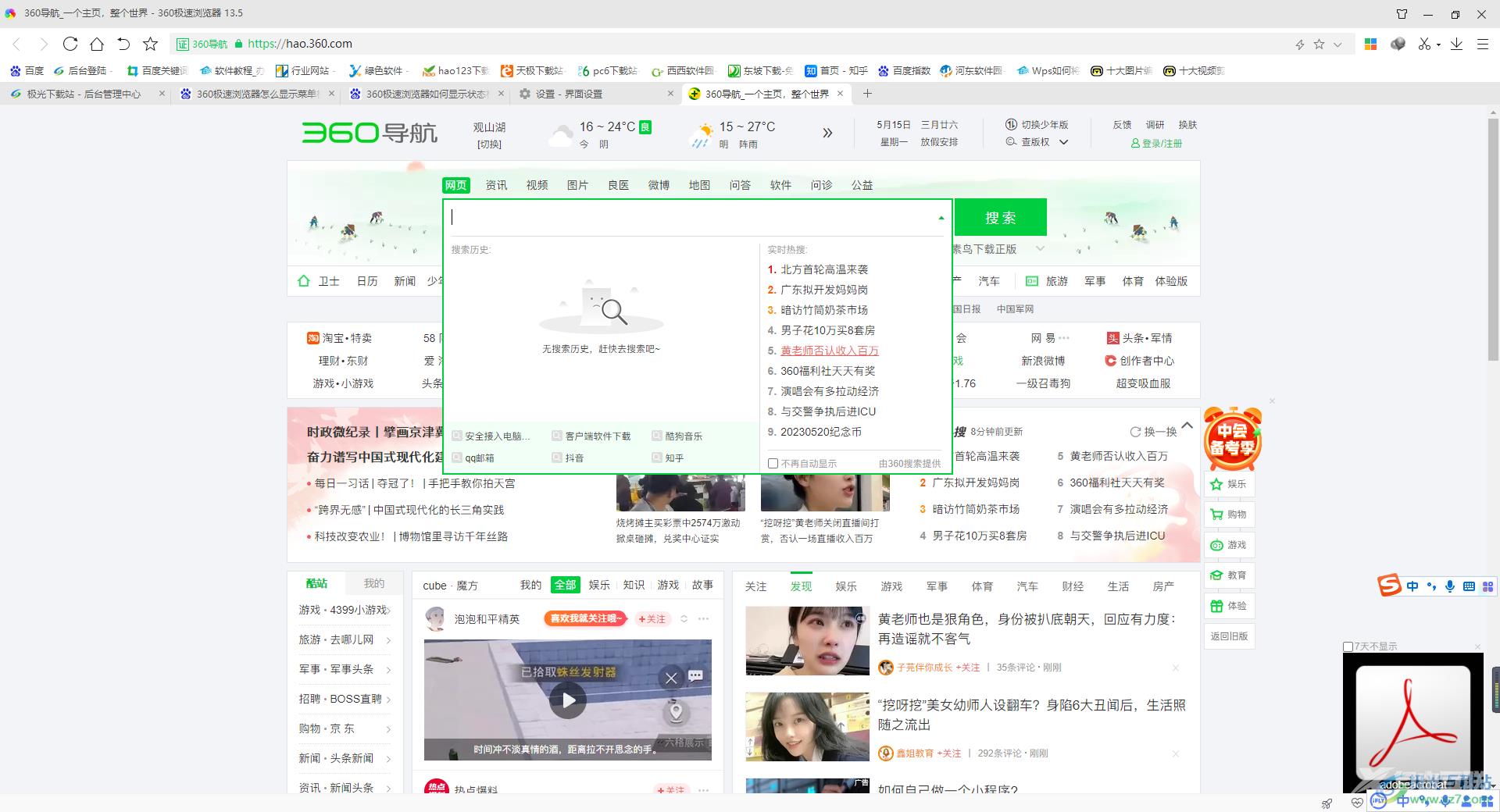
方法步骤
1.双击打开360极速浏览器软件,进入到该软件中,在该页面中点右上角的【三】图标,将该图标的下拉选项点击打开。
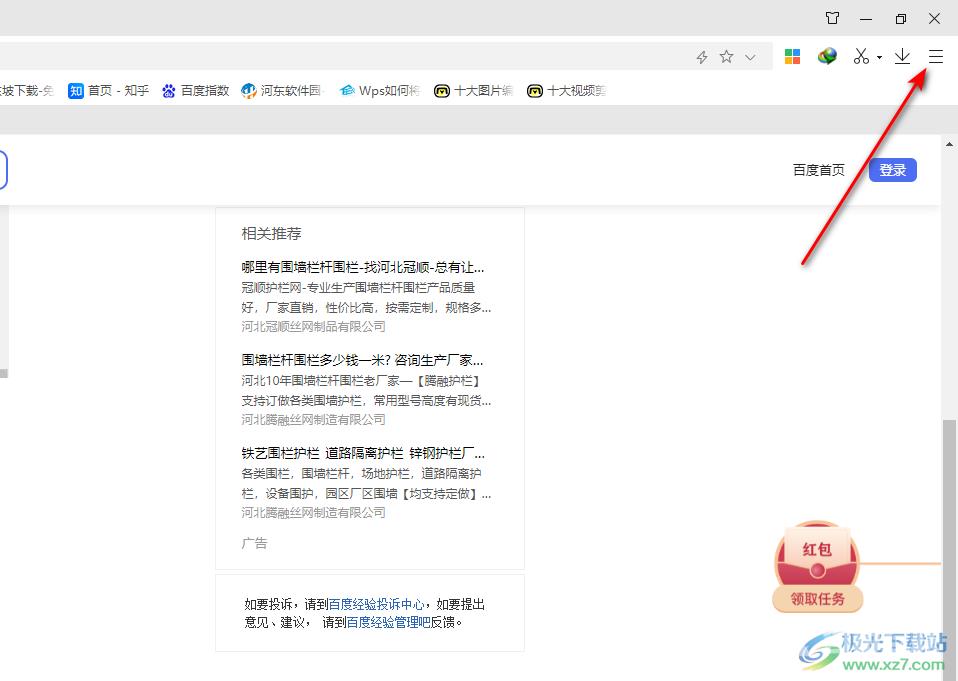
2.这时就会弹出一个下拉选项窗口,在该窗口中我们选择点击【选项】进入到设置页面中进行设置。
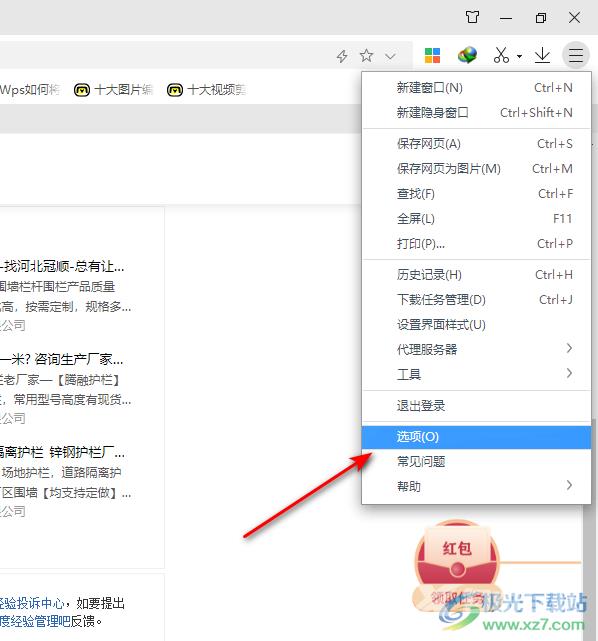
3.进入之后,如果想要设置主页按钮的话,那么我们需要在左侧的选择【界面设置】这个选项,之后在右侧的位置可以看到【工具栏】中的【显示主页按钮】选项是没有勾选的。
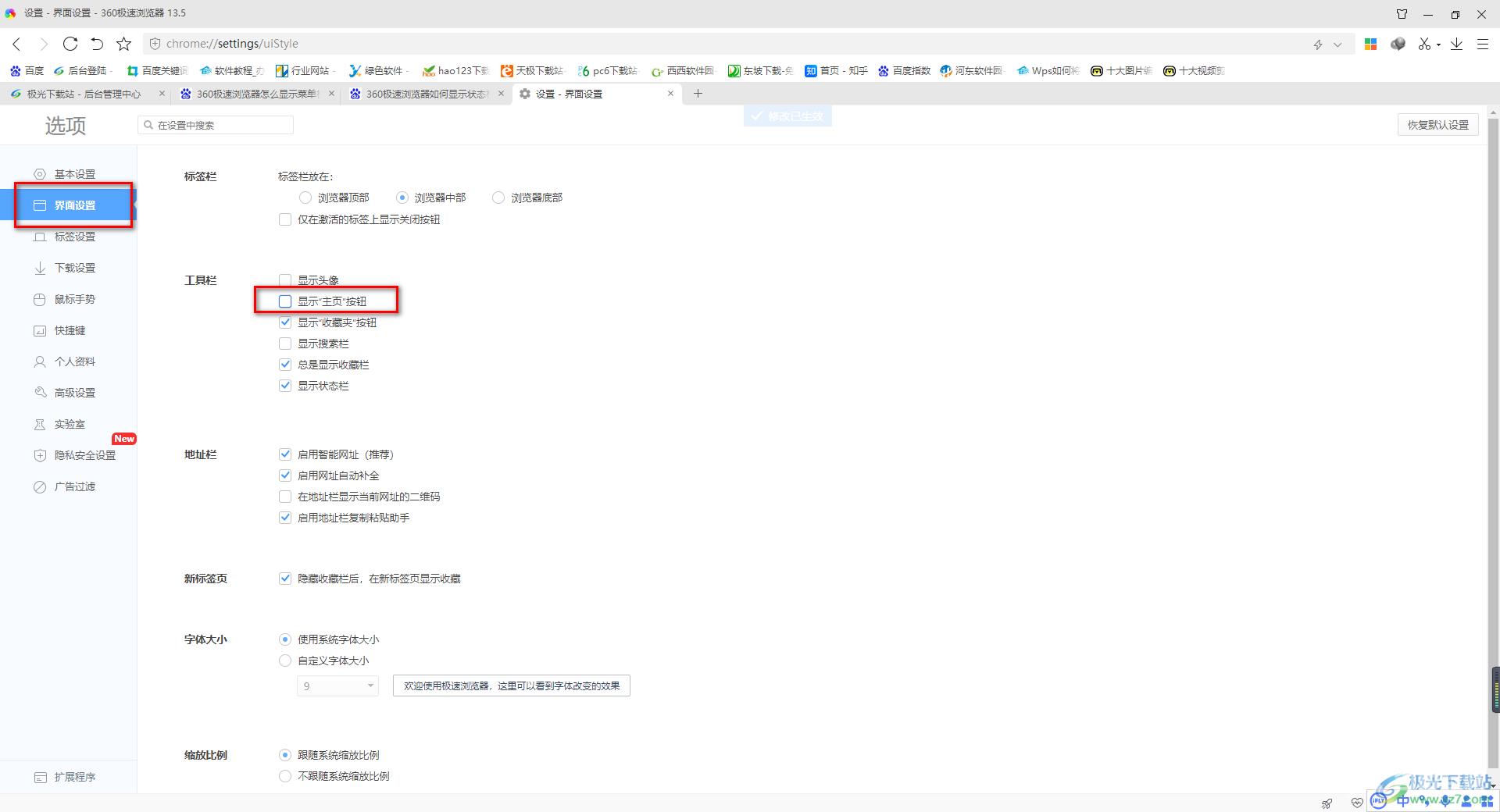
4.这时我们需要将【显示主页按钮】进行勾选上,随后在我们的左上角的位置就会显示出一个主页的图标。
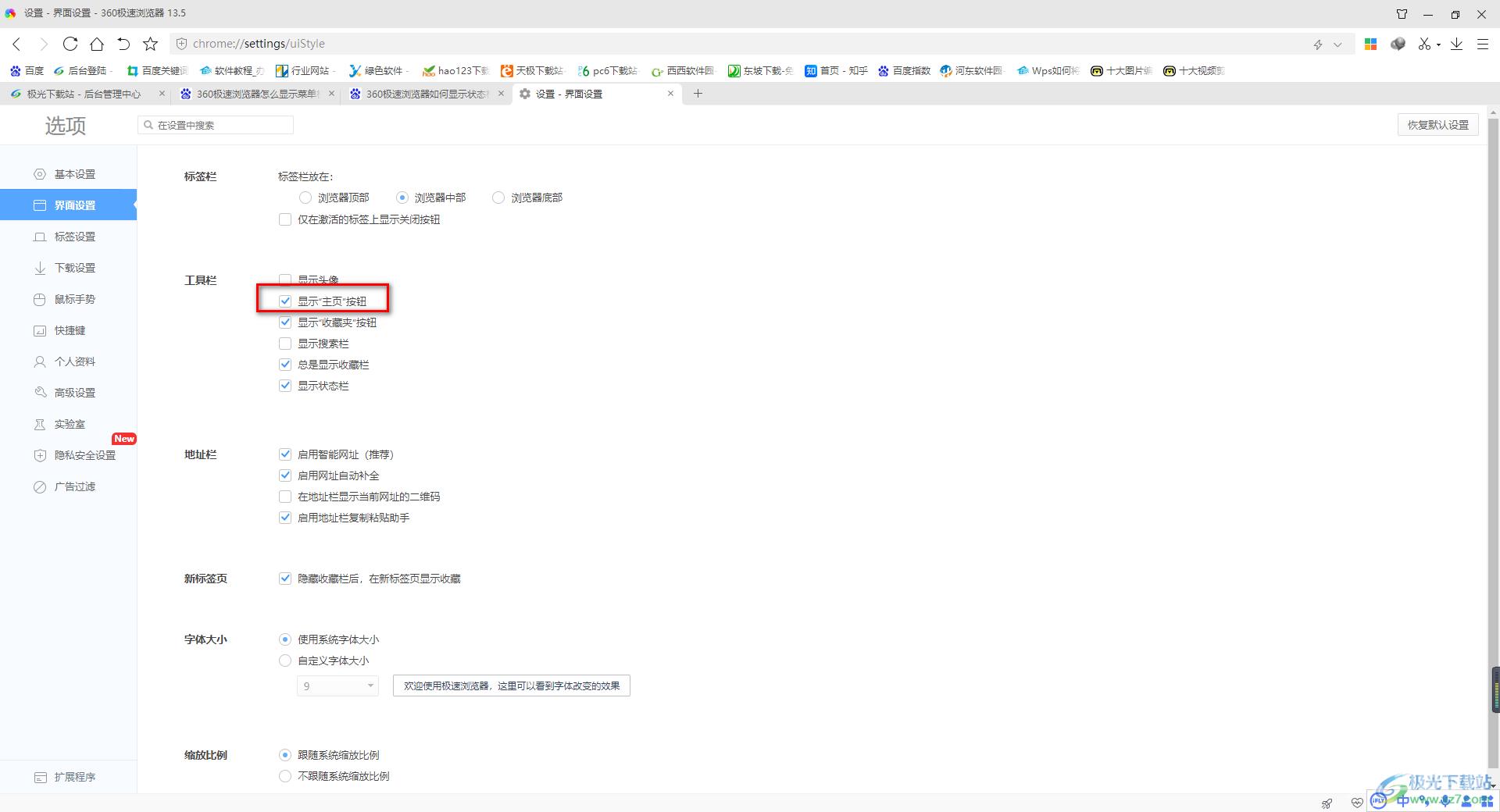
5.如图所示,你可以看到在地址栏的左上角的位置就会显示出一个主页图标。
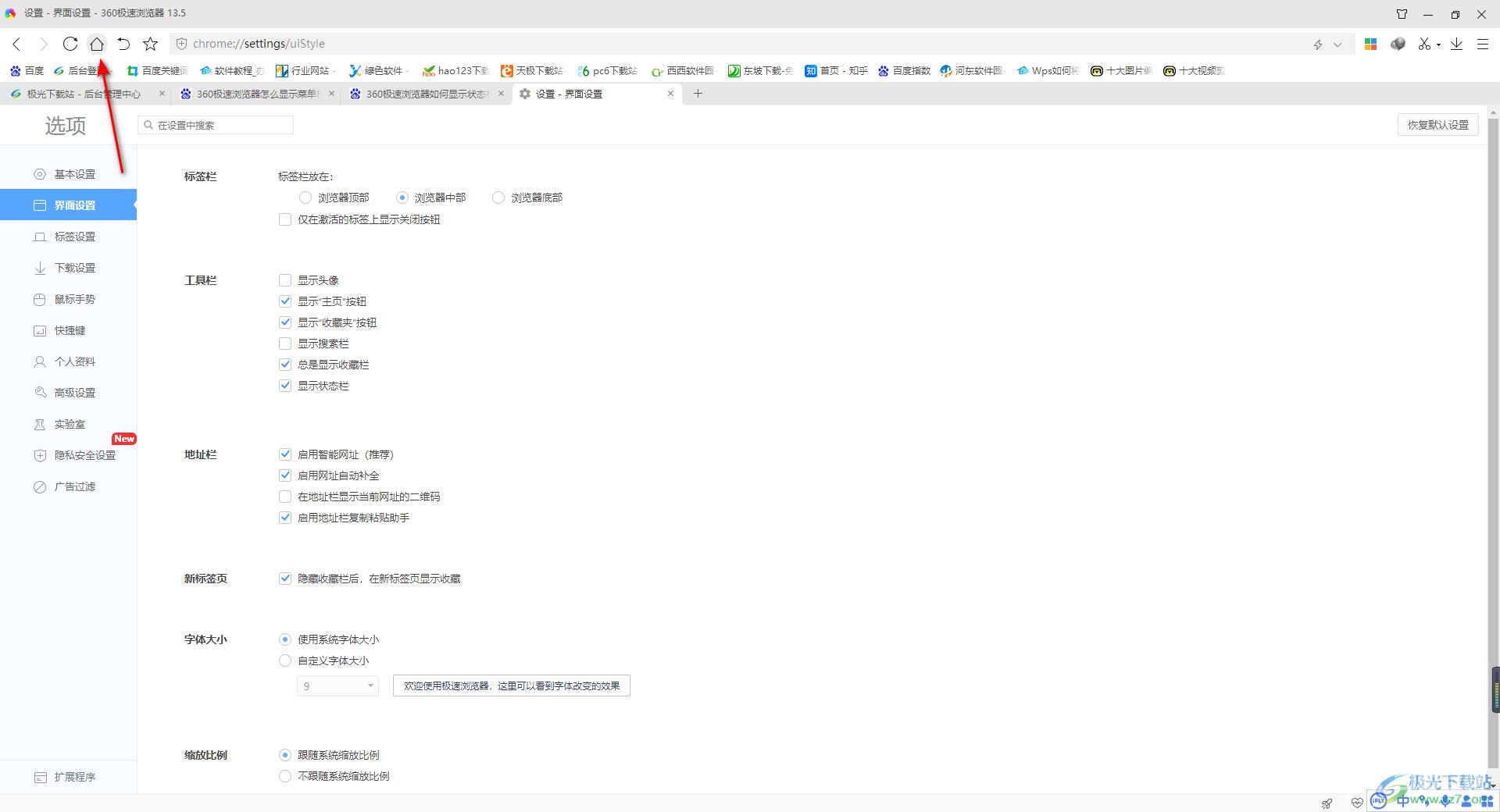
6.我们将该主页图标进行点击一下,那么就会将我们的360极速浏览器的主页面打开,那么你可以直接在打开的主页面中再次进行搜索自己需要的网页进入进行浏览。
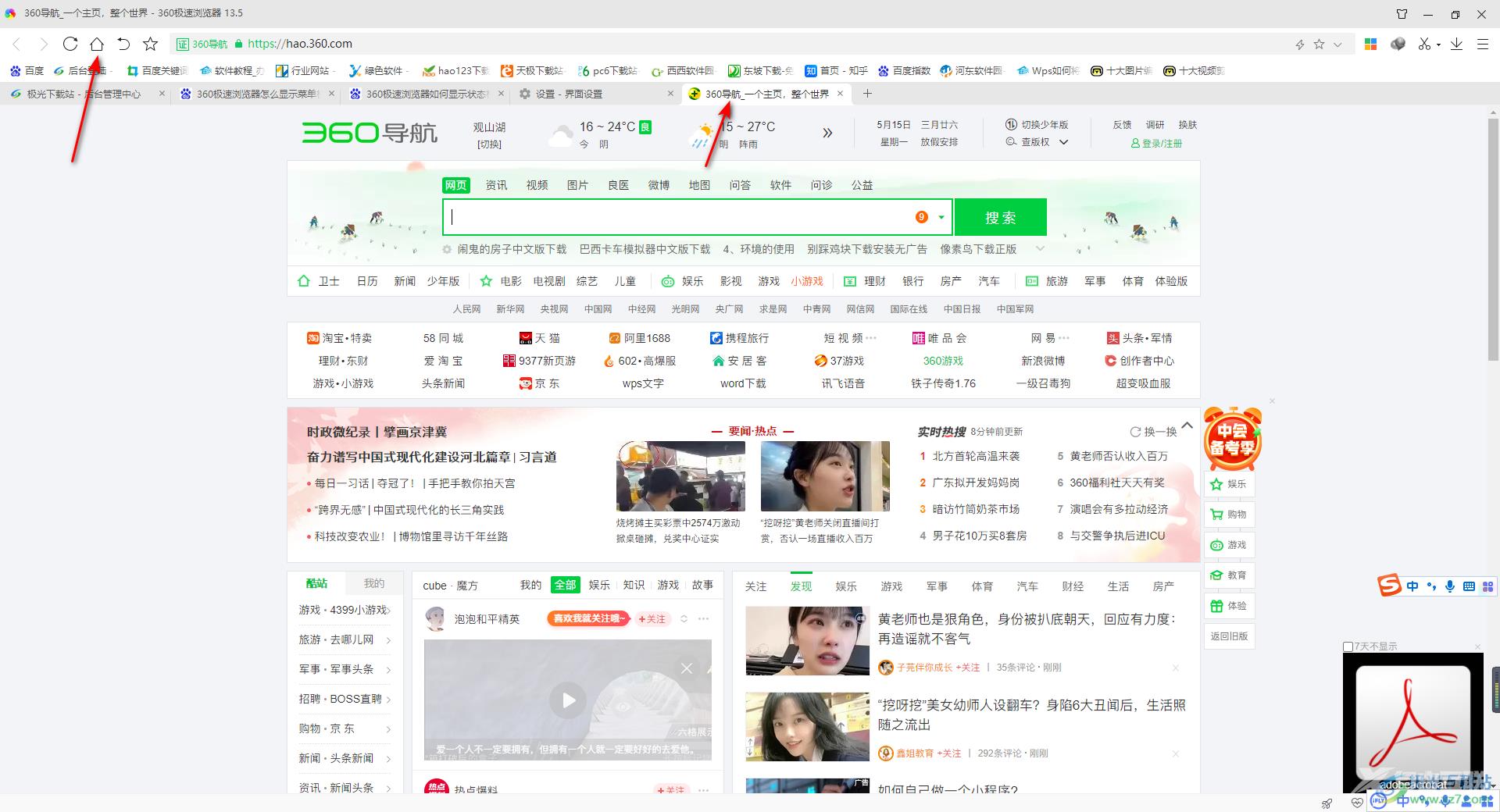
以上就是关于如何使用360极速浏览器设置显示主页按钮的具体操作方法,当你通过360极速浏览器浏览了很多的网页内容的时候,想要快速的回到主页面,那么你可与将主页按钮图标打开,通过点击主页按钮图标就可以快速的返回到360极速浏览器的主页面中,感兴趣的话可以操作试试。
